众所周知,现在我们家里的电脑只有连接了宽带后才可以上网,然而有些朋友发现自己家里的电脑不知道是什么原因,导致连接不上宽带 。那么电脑宽带连接不上怎么办呢?

文章插图
1、在电脑右下角找到网络信号图标,打开网络和共享中心 。

文章插图
2、查看网络连接或宽带连接是否正常,是否出现特殊符号 。
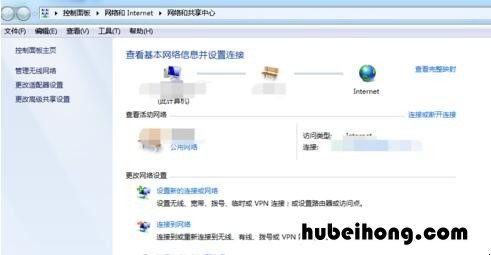
文章插图
【电脑错误651宽带连接解决办法 电脑无线网络连接不上怎么办】3、点击更改适配器设置,打开网络连接 , 查看是否被禁用 。

文章插图
4、在网络连接鼠标右键 , 打开属性窗口,并找到TCP/IPv4 。
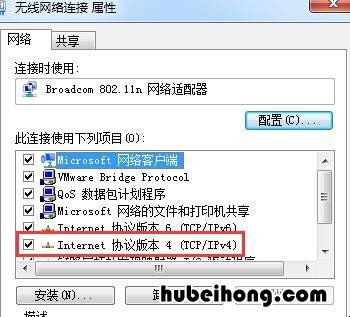
文章插图
5、选中Internet协议版本4(TCP/IPv4),点击右下角的属性按钮 , 查看打开窗口中的首选DNS服务器是否设置了 。
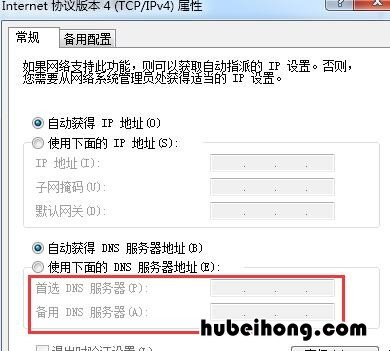
文章插图
6、使用相关的软件对电脑进行杀毒,查看电脑是否感染病毒 。
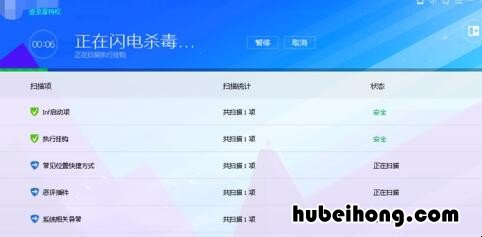
文章插图
以上就是电脑宽带连接不上的解决方法了 , 如果我们家里的电脑经常出现宽带连接不上的话,可以使用上面的方法进行解决 。
- 弹出的对话框显示不全 电脑出现对话框消不掉
- 电脑怎么设置待机时间锁屏 电脑怎样设置锁屏幕时间
- 电脑无法连接网络怎么解决win11系统 电脑无法连接网络怎么解决win11问题
- 电脑打不开出现安全模式 电脑打不开,安全模式可以
- 电脑显示字体模糊怎么办 电脑字体模糊怎么弄
- 怎么在电脑上连接苹果手机 怎么在电脑上连接热点共享网络
- 电脑怎么设置时间长了不黑屏 电脑怎么能长时间不黑屏
- 如何将电脑设置自动获取ip地址 电脑怎么设置ip地址自动获取
- 电脑如何更新浏览器 电脑如何更新驱动
